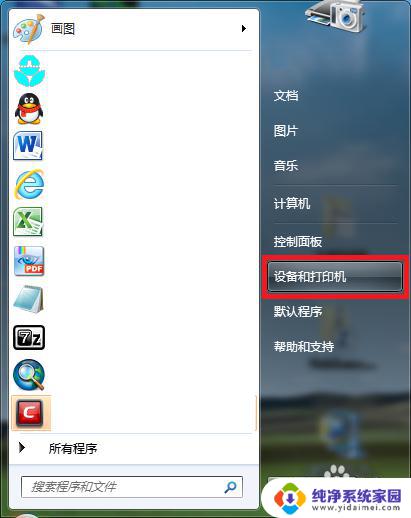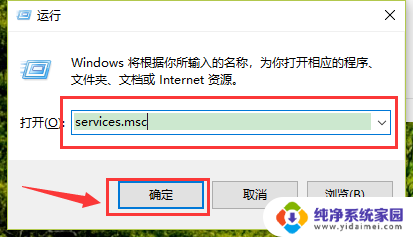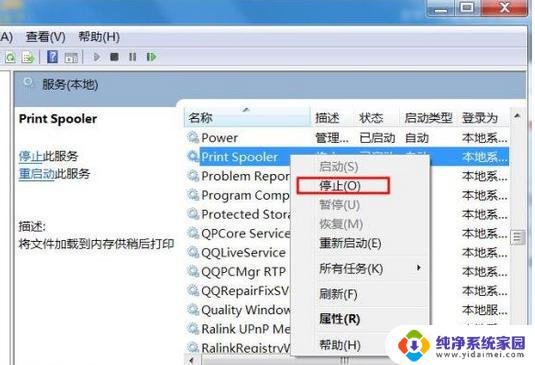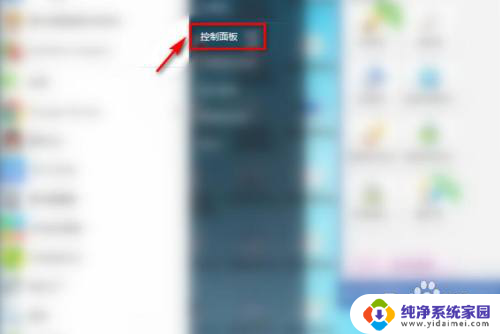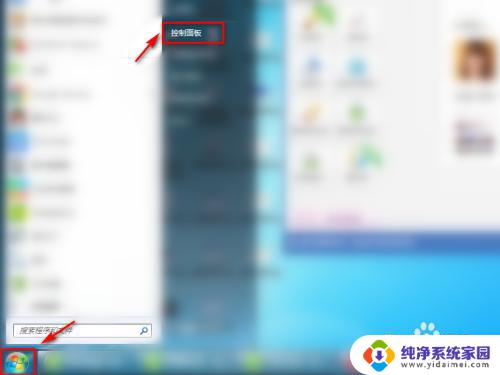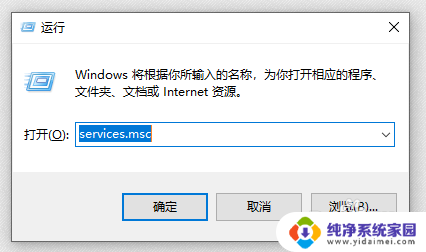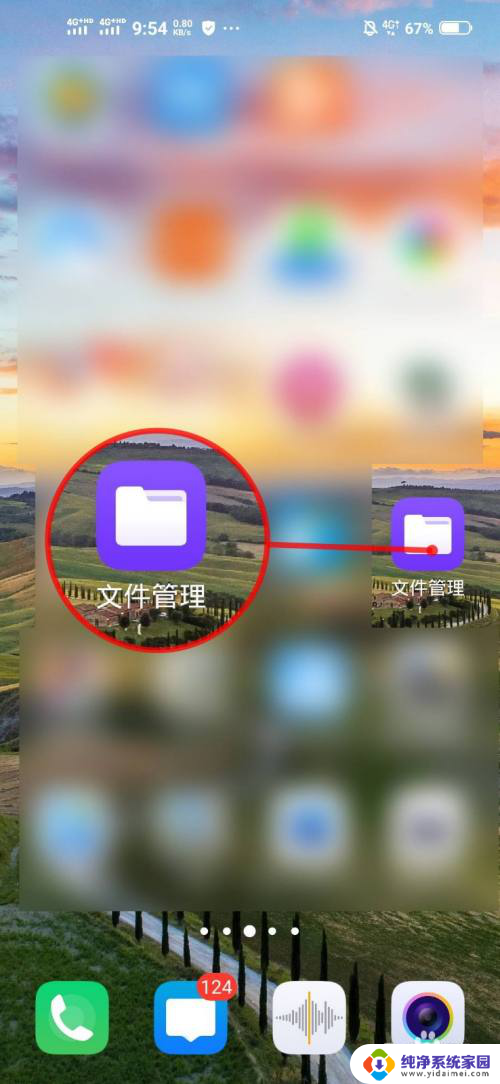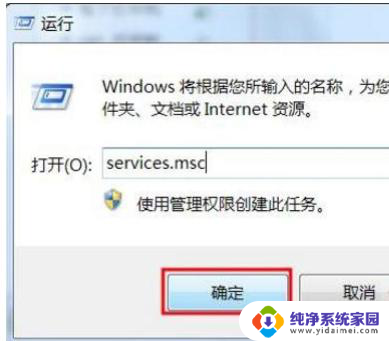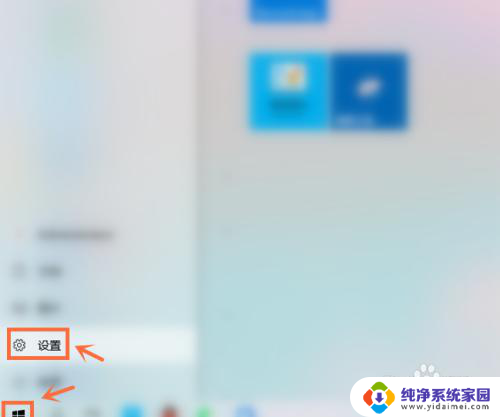wps虚拟打印机被删掉了 怎样恢复误删除的Microsoft Print to PDF打印机
wps虚拟打印机被删掉了,在日常的电脑操作中,我们经常会遇到一些意外的情况,比如误删除了一些重要的打印机设备,有用户反映他们的WPS虚拟打印机不慎被删除了,而且还包括了Microsoft Print to PDF打印机。这无疑给用户带来了一些困扰,因为这两个打印机在日常工作中都非常常用。对于误删除的Microsoft Print to PDF打印机,我们应该怎样进行恢复呢?下面我们将为大家介绍一些方法,帮助大家解决这个问题。
具体方法:
1.首先,我们打开设置里面的打印机和扫描仪。我们看到里面已经没有Microsoft Print to PDF打印机了,已经被我们误删了;
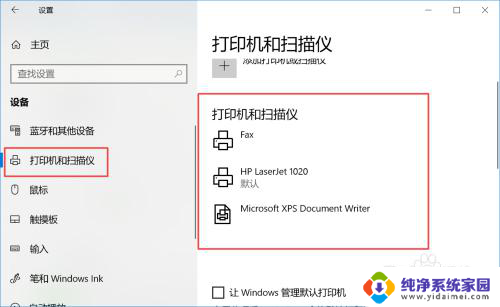
2.想要恢复的话,我们点击电脑左下角的微软按钮;
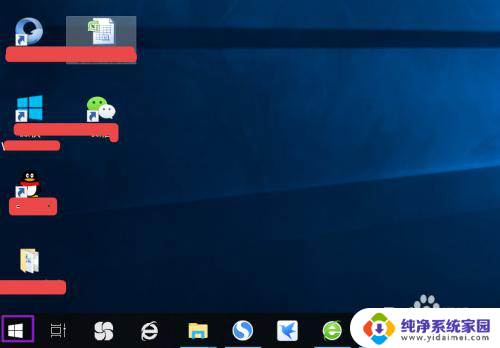
3.弹出的界面,我们进行下滑,找到Windows系统,然后我们点击打开它;
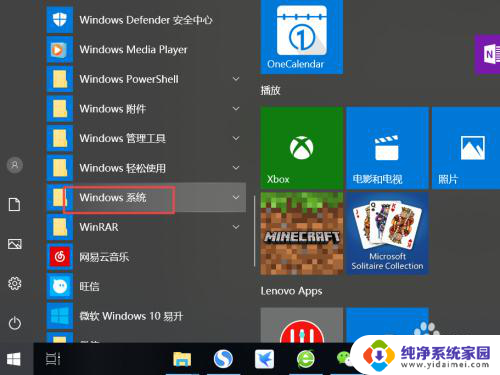
4.弹出的界面,我们点击控制面板;
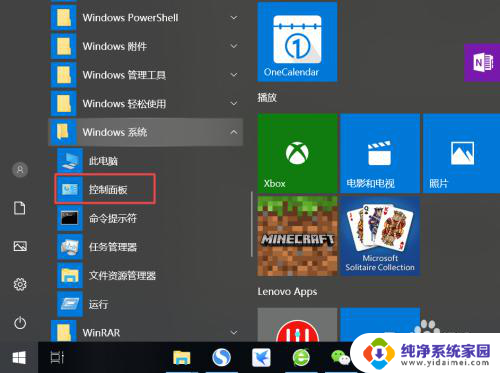
5.进入控制面板之后,我们点击类别边上的下拉箭头。弹出的界面,我们点击大图标;
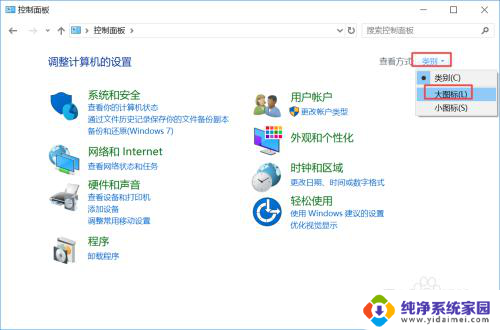
6.之后我们点击程序和功能;
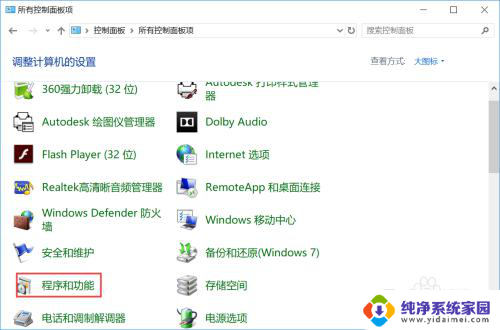
7.弹出的界面,我们点击启用或关闭Windows功能;
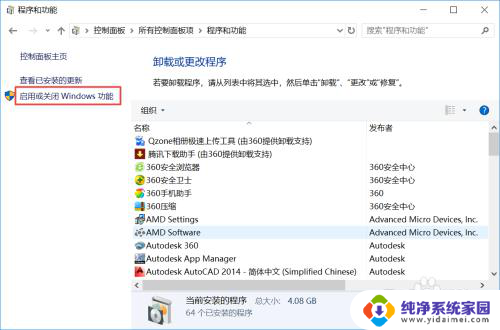
8.弹出的界面,我们将Microsoft Print to PDF勾选上,之后我们点击确定,之后我们重启一下电脑,在打印机和扫描仪里面我们就会看到Microsoft Print toPDF打印机了。
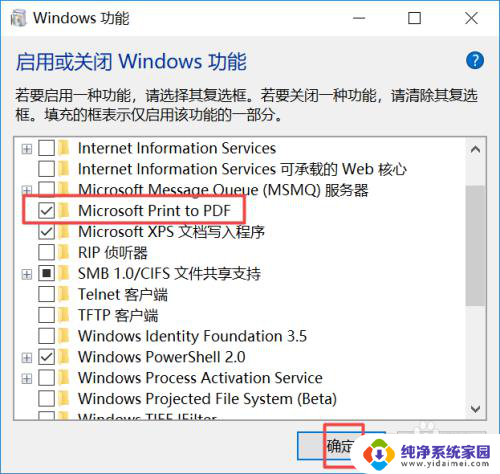
以上就是wps虚拟打印机被删除的全部内容,还有不了解的用户可以按照以上方法进行操作,希望能够帮助到大家。